编辑:秩名2020-08-05 10:32:38
很多时候,当我们使用迅雷7下载某些隐私文件的时候,都会担心会被人看到,但其实,这个担心是多余的,因为迅雷7拥有一个非常强大的私人空间功能,它可以帮助我们不让隐私文件被人看到。那么,迅雷7怎么设置私人空间呢?下面,我们一起往下看看。
方法步骤
1、打开迅雷7软件,在左侧菜单栏里能看到【私人空间】选项;
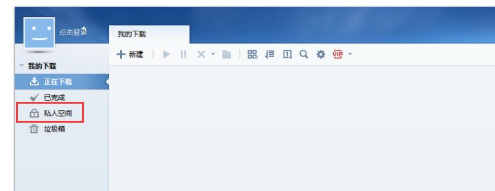
2、点击左侧菜单栏里的【私人空间】选项,弹出提示窗口,系统提示您为私人空间设置独立密码;
迅雷7相关攻略推荐:

3、鼠标右键点击左侧菜单栏里的【私人空间】选项,弹出下拉菜单,在下拉菜单里能看到私人空间设置选项;
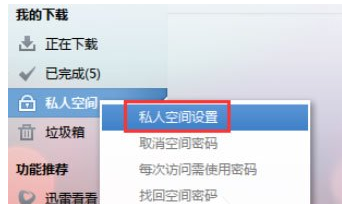
4、这时点击下拉菜单里私人空间设置选项,弹出设置窗口;

5、按照设置窗口输入框的要求正确输入相应的内容,然后点击【确定】,即可设置私人空间;

6、再次用鼠标右键点击左侧的【私人空间】选项,此时已激活下拉菜单里所有选项,如图所示。

喜欢小编为您带来的迅雷7迅雷私人空间的设置方法详解吗?希望可以帮到您~更多相关内容尽在IE浏览器中文网站。